한글이랑 워드를 쓰다보면 가끔 이 파일을 PDF로 만들고 싶을 때가 있다.
예를 들어 보고서를 공유하고 싶은데 문서파일을 그대로 주면 막 수정하거나 할 수도 있고 그냥 출력용으로 가지고 다니거나 등등 PDF파일은 꽤나 이리저리 많이 쓰이기 때문이다.
그래서 나온게 바로 이 프로그램이다. 간단하게 문서 파일을 pdf파일로 바꿔준다.
그럼 이 프로그램의 사용법을 한번 익혀보자~
1. 우선 다운 받은 프로그램을 실행시키자.
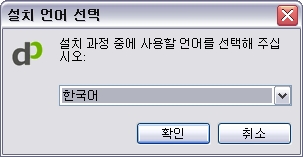
이렇게 설치 화면이 뜬다.
우린 한국 사람이니까 한국어를 선택한다.
그리고 "확인"버튼을 누른다.
2. 프로그램에 대한 간단한 설치화면이 나온다.
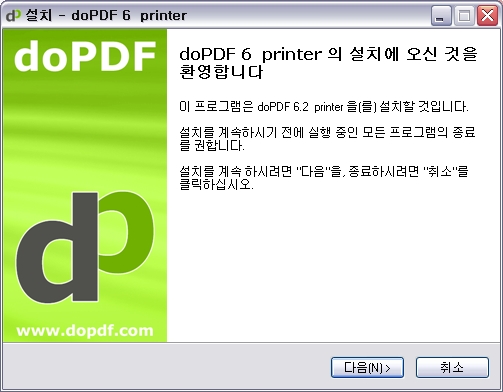
여기서도 역시 "다음" 버튼을 클릭한다.
3. 라이센스에 대한 글이 주루룩 나온다.
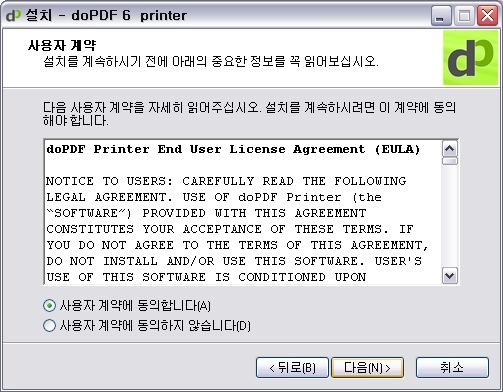
이 프로그램은 개인 사용자에게는 프리웨어이다. 그러니 "계약에 동의 합니다." 를 선택 후 다음 버튼을 클릭한다.
4. 설치할 디렉토리를 선택하라고 나온다.
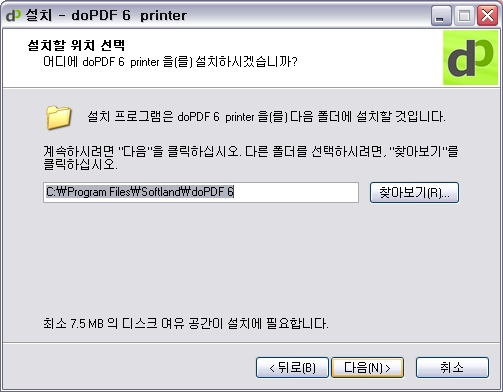
기본적으로 선택되어 있는 디렉토리에 설치를 할 것이기 때문에 "다음" 버튼을 누른다.
(자신이 다른 디렉토리로 변경하고 싶다면 "찾아보기"버튼을 누른 후 디렉토리를 선택한 후 "다음" 버튼을 누른다.)
(자신이 다른 디렉토리로 변경하고 싶다면 "찾아보기"버튼을 누른 후 디렉토리를 선택한 후 "다음" 버튼을 누른다.)
5. 이건 시작 프로그램에 등록하는 것이다.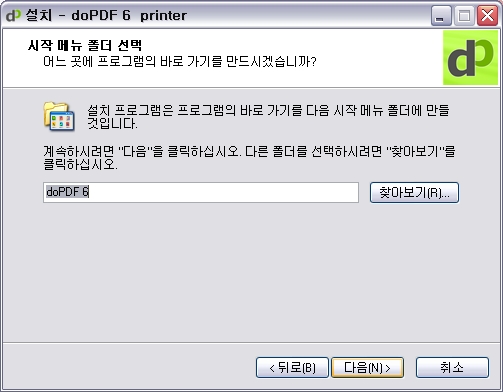
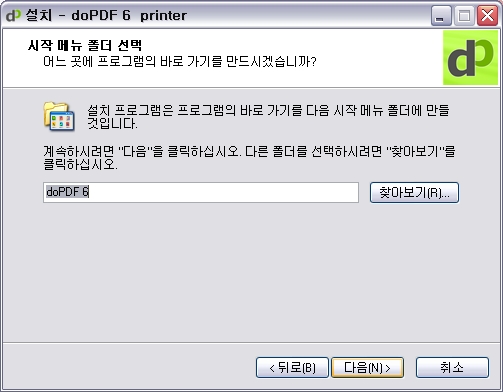
별 것이 없으니 그냥 "다음" 버튼을 누른다.
6. 이것은 현재 프린터를 설정하는 것이다.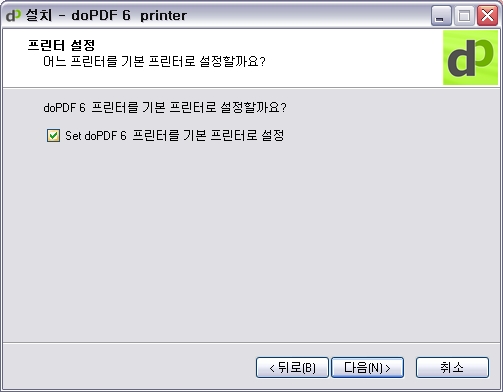
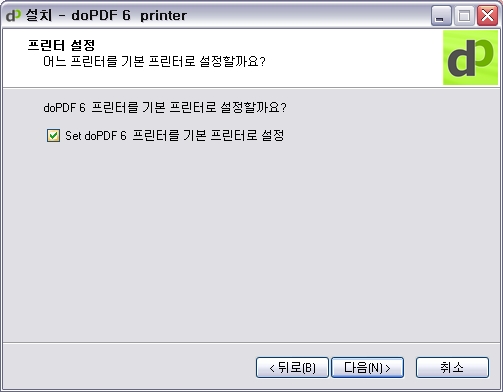
자신의 컴퓨터가 프린터가 없다면 체크 박스에 체크를 해서 기본 프린터로 지정하고
만약 프린터가 있는 컴퓨터라면 체크를 하지 않고 다음 버튼을 클릭한다.
7. 설치 후에 doPDF를 사용할 언어들을 선택한다.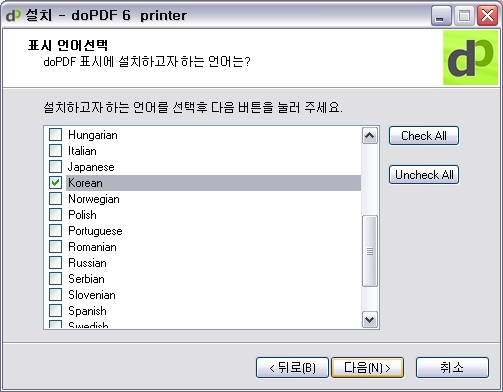
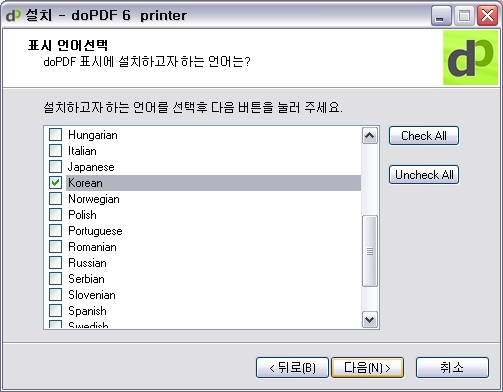
기본적으로 Korean은 선택이 되어 있다. 하지만 혹시 모르니 확인 후 "다음"버튼을 클릭한다.
만약 다른 언어를 사용하고 싶다면 해당언어에 체크를 한다.
만약 다른 언어를 사용하고 싶다면 해당언어에 체크를 한다.
8. doPDF를 사용할 언어를 선택한다.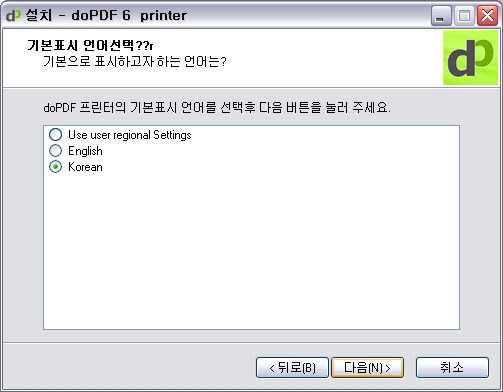
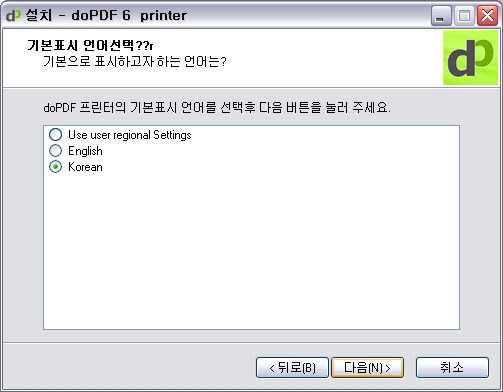
우선 아까 위에 한국어를 설정하였으니 Korean을 선택한 후 "다음"버튼을 클릭한다.
9. 설치를 시작한다.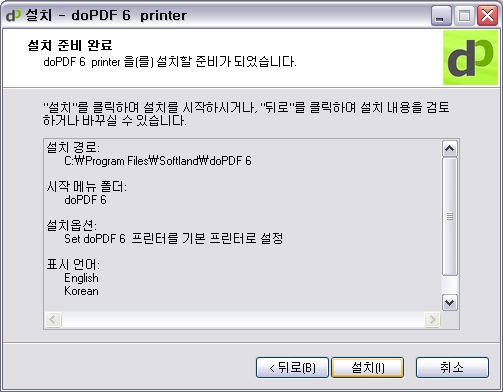
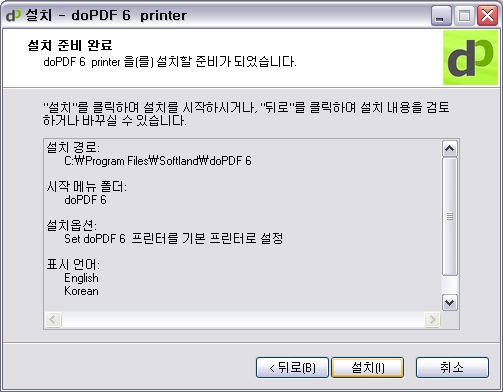
"설치" 버튼을 누르면 설치가 시작된다.
10. 설치가 완료 되었다.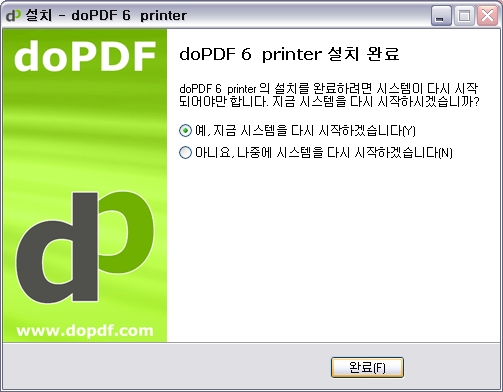
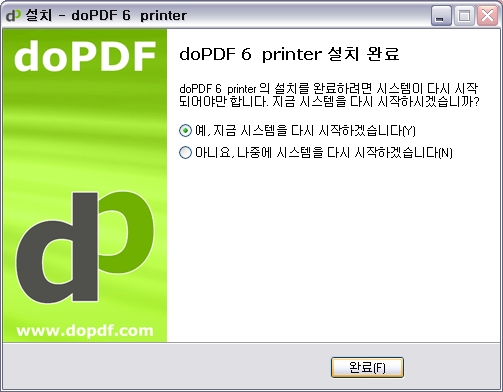
재부팅을 시작하겠냐고 묻는데 재부팅을 한다.
(꼭 해야하는지는 확인을 안해봤다. 하라니 하자 그냥..;;)
(꼭 해야하는지는 확인을 안해봤다. 하라니 하자 그냥..;;)
11. 재부팅 완료 후 자신의 컴퓨터에 "제어판"->"프린터 및 팩스"에 들어간다.
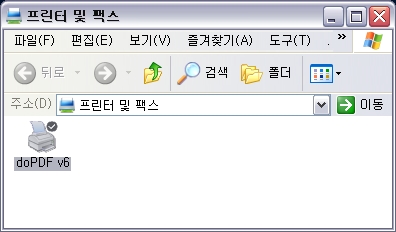
12. 그럼 문서 하나를 만들어서 PDF로 변환시켜보는 테스트를 해보자.
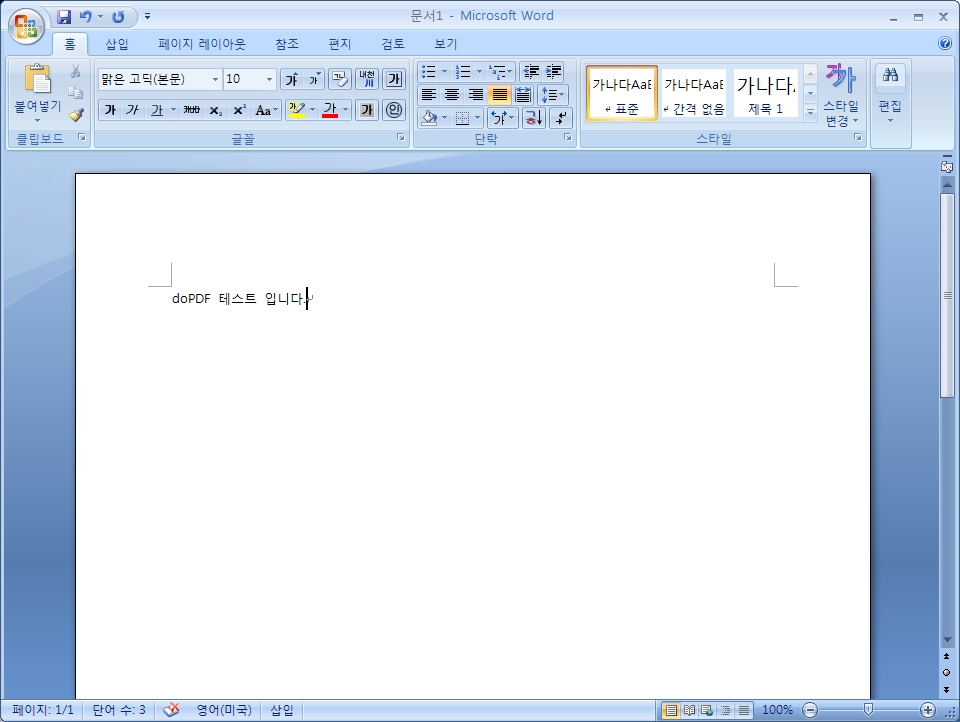
13. 해당 문서를 프린트 하기 위해 인쇄하기 버튼을 클릭한다.
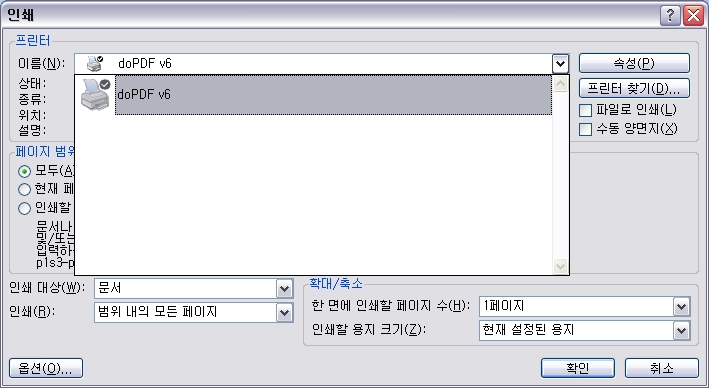
프린터 목록에 doPDF v6을 선택한 후 "확인" 버튼을 클릭한다.
14. 그럼 이런 화면이 뜰 것이다. 이건 변환된 문서가 담긴 PDF 파일의 저장 위치를 설정하는 것이다.
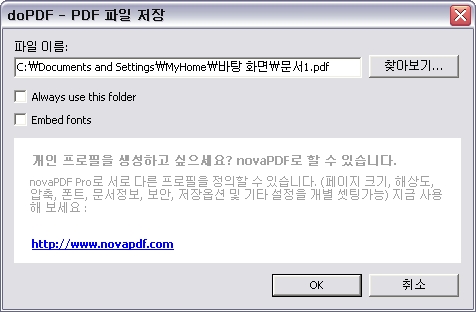
변환된 PDF를 저장할 곳을 선택한 다음 "OK" 버튼을 클릭한다.
(현재 위의 이미지는 바탕화면에 PDF를 저장하는 것이다.)
(현재 위의 이미지는 바탕화면에 PDF를 저장하는 것이다.)
15. 바탕화면에 문서1.pdf가 생성된 것을 확인할 수 있다.
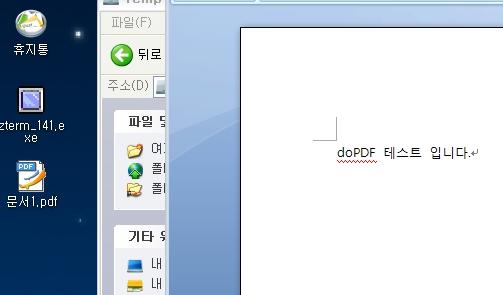
아주 간단한 프로그램이지만 꽤나 여러모로 유용하게 사용할 수 있기 때문에
혹시 모르는 사용자들은 유용하게 쓰길 바란다.^^
'사는 이야기 > 좋은 프로그램들' 카테고리의 다른 글
| 윈도우 창을 접었다 폈다 해보자(ShockCaption1.5) (0) | 2009.02.15 |
|---|---|
| 폴더 아이콘의 색깔을 바꾸자. (iColor Folder WindowXP version) (0) | 2009.02.01 |
| 다른 컴퓨터와 키보드 마우스 공유하기 (Input Director) (4) | 2008.12.12 |
| Rainmeter를 써서 날씨와 시스템을 모니터링 해보자~! (5) | 2008.03.29 |
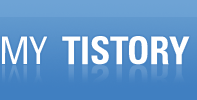
 dopdf6.1.287.exe
dopdf6.1.287.exe

